
Ошибка 0x80070057 может вызывать некомфортные ощущения, особенно если вы любите играть на своей Xbox. Возможно, вы столкнулись с этой ошибкой при запуске игры или приложения, и это может привести к разочарованию.
К счастью, существует несколько исправлений, которые вы можете попробовать, чтобы устранить эту ошибку и снова наслаждаться игровым процессом. В этой статье мы рассмотрим некоторые из этих исправлений.
Обновите системное программное обеспечение Xbox
Первым шагом для исправления ошибки 0x80070057 на Xbox является обновление системного программного обеспечения. Убедитесь, что ваша консоль имеет последнюю версию системного программного обеспечения, выпущенную Microsoft. Чтобы обновиться, перейдите в раздел «Настройки» на вашей консоли Xbox и выберите «Система», а затем «Обновление». Затем предпримите все необходимые шаги для завершения обновления системы.
Примечание: не забудьте подключить консоль Xbox к Интернету, чтобы выполнить обновление.
- Проблема с установкой и обновлением
- Очистите кэш консоли
- Удалите и снова установите приложение
- Проверьте доступное место на жестком диске
- Проблема с подключением к Xbox Live
- 1. Проверьте подключение к Интернету
- 2. Перезагрузите свою консоль Xbox
- 3. Проверьте настройки безопасности маршрутизатора
- 4. Проверьте наличие обновлений системного программного обеспечения
- 5. Воспользуйтесь подключением через кабель
- Проверьте настройки сети
- Перезагрузите роутер
Проблема с установкой и обновлением
Ошибка приложения Xbox 0x80070057 может возникнуть при попытке установки или обновления Xbox на компьютере. Эта ошибка часто связана с проблемами в файловой системе и может быть вызвана неправильными настройками или повреждением файлов.
Если вы столкнулись с этой ошибкой, есть несколько решений, которые можно попробовать для ее исправления:
- Проверьте свободное место на жестком диске. Убедитесь, что на вашем компьютере достаточно свободного места для установки или обновления Xbox. Если на жестком диске нет достаточного места, освободите некоторое пространство, удалите ненужные файлы или переместите их на внешний накопитель.
- Проверьте наличие ошибок в файловой системе. Выполните проверку диска, чтобы убедиться, что на вашем компьютере нет поврежденных файлов. Для этого откройте командную строку и выполните команду
sfc /scannow. После завершения процесса сканирования, перезагрузите компьютер и попробуйте установить или обновить Xbox снова. - Удалите временные файлы и кэш. Временные файлы и кэш могут вызывать проблемы при установке или обновлении Xbox. Откройте Панель управления, найдите «Очистка диска» и выполните ее. Убедитесь, что вы выбрали все необходимые опции, включая удаление временных файлов и кэша.
- Обновите Windows. Проверьте наличие обновлений для операционной системы Windows и установите их, если они доступны. Некоторые проблемы с установкой и обновлением Xbox могут быть вызваны устаревшими или неправильными версиями операционной системы.
- Переустановите Xbox. Если все вышеперечисленные решения не помогли, попробуйте переустановить Xbox. Для этого откройте Панель управления, найдите «Удаление программ» и выберите Xbox. Щелкните правой кнопкой мыши на нем и выберите «Удалить». После удаления перезагрузите компьютер и установите заново Xbox.
Если ни одно из этих решений не помогло, вам следует связаться с технической поддержкой Xbox для получения дальнейшей помощи.
Очистите кэш консоли
Чтобы очистить кэш консоли, выполните следующие шаги:
- На главной странице консоли нажмите на кнопку «Меню» на контроллере Xbox.
- Выберите «Настройки» и затем «Система».
- В разделе «Память и сохранение данных» выберите «Управление дисками».
- Выберите диск, который хотите очистить (обычно это «Внутреннее хранилище») и нажмите кнопку «Меню».
- Выберите «Очистить кэш» и подтвердите свой выбор.
После завершения этого процесса кэш консоли будет полностью очищен. Перезагрузите консоль и попробуйте запустить приложение Xbox снова. Если ошибка 0x80070057 продолжает появляться, попробуйте другие варианты исправления.
Удалите и снова установите приложение
Если вы столкнулись с ошибкой приложения Xbox 0x80070057, одним из решений может быть удаление и повторная установка приложения. Этот шаг может помочь исправить возникшие проблемы в программе и обновить ее до актуальной версии.
Вот пошаговая инструкция о том, как удалить и снова установить приложение Xbox в Windows 10:
- Шаг 1: Нажмите правой кнопкой мыши на кнопку «Пуск» и выберите «Параметры».
- Шаг 2: В открывшемся окне выберите «Приложения».
- Шаг 3: В разделе «Приложения и функции» найдите и выберите «Приложение Xbox» в списке.
- Шаг 4: Нажмите на кнопку «Удалить».
- Шаг 5: Подтвердите удаление приложения, нажав на кнопку «Да».
- Шаг 6: После удаления приложения Xbox перезагрузите компьютер.
- Шаг 7: После перезагрузки компьютера откройте Microsoft Store и найдите приложение Xbox.
- Шаг 8: Нажмите на кнопку «Установить» для загрузки и установки приложения Xbox.
После завершения установки приложения Xbox проверьте, появилась ли ошибка 0x80070057. Если проблема все еще не решена, обратитесь к специалисту поддержки Microsoft для получения дополнительной помощи.
Проверьте доступное место на жестком диске

Ошибка 0x80070057 в приложении Xbox может возникать из-за нехватки свободного пространства на вашем жестком диске. Недостаточное место на диске может привести к тому, что приложение не сможет корректно работать и выдавать ошибку.
Чтобы проверить доступное место на жестком диске, выполните следующие шаги:
- Откройте проводник Windows, щелкнув правой кнопкой мыши на значок «Проводник» на панели задач, а затем выбрав «Проводник».
- В левой панели проводника выберите раздел «Этот комьютер» или «Мой компьютер».
- Под разделом «Устройства и диски» вы увидите список дисков на вашем компьютере. Найдите диск, на котором установлено приложение Xbox, и щелкните на нем правой кнопкой мыши.
- В контекстном меню выберите «Свойства».
- В окне свойств диска вы увидите доступное и использованное место на диске. Убедитесь, что на диске достаточно свободного места для работы приложения Xbox.
Если вы заметили, что на диске мало свободного места, попробуйте удалить ненужные файлы или переместить их на другой диск или в облако. Также можно попробовать очистить временные файлы и корзину, чтобы освободить дополнительное пространство на диске.
Проверка доступного места на жестком диске и его освобождение от ненужных файлов может помочь избежать ошибки 0x80070057 при использовании приложения Xbox.
Проблема с подключением к Xbox Live
Подключение к Xbox Live может иногда вызывать проблемы, которые могут помешать вам пользоваться всеми возможностями консоли Xbox. В данной статье мы рассмотрим некоторые распространенные проблемы с подключением и предложим несколько решений, которые могут помочь вам исправить их.
1. Проверьте подключение к Интернету
Первым шагом в решении проблемы с подключением к Xbox Live является проверка вашего подключения к Интернету. Убедитесь, что ваша консоль Xbox правильно подключена к вашему маршрутизатору или модему, и что вы имеете стабильное подключение к Интернету.
2. Перезагрузите свою консоль Xbox
Иногда проблемы с подключением к Xbox Live могут возникать из-за временных ошибок в работе консоли. Попробуйте перезагрузить свою консоль Xbox, чтобы исправить такие ошибки. Перезагрузка может помочь восстановить нормальное подключение к Xbox Live.
3. Проверьте настройки безопасности маршрутизатора
Если у вас возникают проблемы с подключением к Xbox Live, убедитесь, что настройки безопасности вашего маршрутизатора или межсетевого экрана не блокируют или ограничивают доступ к сервису Xbox Live. Убедитесь, что правила маршрутизации и настройки безопасности на вашем маршрутизаторе позволяют полноценное подключение к Xbox Live.
4. Проверьте наличие обновлений системного программного обеспечения
В некоторых случаях, проблемы с подключением к Xbox Live могут возникать из-за несовместимости между вашей консолью Xbox и текущей версией системного программного обеспечения. Убедитесь, что ваша консоль имеет самую последнюю версию системного программного обеспечения, и если нет, обновите ее.
5. Воспользуйтесь подключением через кабель
Если у вас все еще возникают проблемы с подключением к Xbox Live, попробуйте вместо беспроводного подключения использовать подключение через Ethernet-кабель. Подключение к Xbox Live через кабель может быть более стабильным и исключить возможные проблемы с беспроводным сигналом.
Если вы все еще испытываете проблемы с подключением к Xbox Live, свяжитесь с службой поддержки Xbox. Они смогут провести более детальную диагностику проблемы и помочь вам найти ее решение.
Проверьте настройки сети
Неправильные настройки сети могут привести к ошибке приложения Xbox 0x80070057. Чтобы исправить эту проблему, следуйте указаниям ниже:
1. Проверьте подключение к сети
Убедитесь, что ваше устройство подключено к сети Интернет. Проверьте соединение Wi-Fi или подключение Ethernet и убедитесь, что они работают исправно. Если вы используете Wi-Fi, попробуйте подключиться к другой сети или перезагрузите маршрутизатор.
2. Проверьте настройки сетевого подключения
Убедитесь, что настройки сетевого подключения на вашем устройстве указаны правильно. Проверьте IP-адрес, шлюз по умолчанию, DNS-серверы и другие параметры сетевого подключения. Если у вас есть сомнения относительно правильности настроек, обратитесь к своему интернет-провайдеру или системному администратору.
3. Перезагрузите консоль Xbox
Иногда проблемы с сетью могут быть связаны с ошибкой в самой консоли Xbox. Попробуйте перезагрузить консоль и проверьте, решает ли это проблему. Чтобы сделать это, удерживайте кнопку питания на передней панели консоли Xbox, пока она полностью не выключится, а затем снова включите ее.
Если вы продолжаете испытывать проблемы с ошибкой приложения Xbox 0x80070057 после выполнения этих действий, возможно, вам следует обратиться в службу поддержки Xbox или попробовать выполнить другие решения. Помните, что эта ошибка может быть вызвана различными факторами, поэтому может потребоваться дополнительная диагностика и отладка для ее устранения.
Перезагрузите роутер
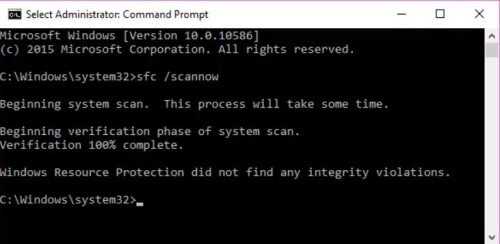
Перезагрузка роутера может помочь исправить ошибку 0x80070057 при работе с приложением Xbox. Перезагрузка роутера позволяет обновить настройки сети и устранить возможные проблемы с соединением.
Для перезагрузки роутера выполните следующие шаги:
| 1. | Отключите роутер от электрической сети. |
| 2. | Подождите несколько секунд. |
| 3. | Подключите роутер обратно к электрической сети. |
| 4. | Дождитесь полной инициализации роутера. |
После перезагрузки роутера попробуйте снова запустить приложение Xbox и проверьте, исправилась ли ошибка 0x80070057. Если ошибка не исчезла, попробуйте применить другие исправления, описанные в статье.

